Escort-FL/FC TDVR-04. Videó felvevő és lejátszó készülék
|
|
|
- Klára Németh
- 8 évvel ezelőtt
- Látták:
Átírás
1 Escort-FL/FC TDVR-04 Videó felvevő és lejátszó készülék Ez leírás a rögzítő menüjének beállítási lehetőségeit tartalmazza. Trinus Systems, Inc. 1
2 Tartalomjegyzék A működtetés előtti legfontosabb ellenőrzések 1 Valamennyi eszköz bekötése ( ellenőrzés) 1 Működtetés 4 Hogyan használjuk a távirányítót 4 Programozás 5 1. A rendszer rendszerinformáció Dátum és idő beállítás rendszer lista rendszer kikapcsolás 8 2. Az eszközök A kamera A hang Az érzékelő A riasztási kimenet A távvezérlő egység Felvétel Felvételi mód Ütemezett felvétel Elő és utófelvétel A CF kártya Kijelző Értékkorrekció Az OSD menü Képváltás Hálózat Hálózati beállítás Hálózati szolgáltatás Beállítás Jelszó Automatikus beállítás Kézi feltöltés Beállítások mentése Gyári értékre állítás 30 2
3 Működtetés előtti legfontosabb intézkedések Az eszközök összekapcsolásának ellenőrzése A kamera, az érzékelő, a monitor, a távvezérlő, az audió jel továbbító bekötése a rögzítőbe. Kapcsoljuk össze a tápkábellel (CB-PWU) a rögzítőt és a külső tápmodult (TDVR-PW). Majd a főbetáp kábel segítségével (CB-PW) kapcsoljuk a táprendszert az akkumulátorhoz, és a gépjármű biztosíték dobozához. Figyelem! Csak a csomagban található kábeleket alkalmazzuk, mert más kábelek, illetve a meglévők toldása a rendszer hibás működését eredményezheti. A csomagban található kábelek megfelelő hosszúságúak. Nyissuk ki a rögzítő ajtaját a kulccsal, és helyezzük be a CF memória kártyát. Új CF memória kártya esetén használat előtt FAT 32 formátum szerint meg kell formázni. A csomag nem tartalmazza a memória kártyát. Amennyiben nagyobb kapacitású kártyát szeretne behelyezni 8 GB-nál, a gyártó az ACE és TRANSEND kártyákat ajánlja, amelyek garantáltan kompatibilisek a rögzítővel. CSAK 18MB/SEC.-OS, VAGY ANNÁL NAGYOBB ÍRÁSI/OLVASÁSI SEBESSÉGGEL RENDELKEZŐ CF MEMÓRIAKÁRTYÁT ALKALMAZZUNK!!! Helyezzük táp alá a rendszert. Kapcsoljuk be a főkapcsolókat, amelyeket a rögzítő ajtaja alatt, illetve az irányító panelen találhatunk. A tápaláhelyezést követően a szoftver automatikusan betöltődik és az alábbi szöveg jelenik meg a kijelzőn. 3
4 Ha a rögzítő nem tartalmazza a memória kártyát, szoftverbetöltés nem indul el. Ha minden helyesen van bekötve, a szoftverbetöltés után megjelenik a kamera vagy kamerák képe. Működtetés Hogyan használjuk a távirányítót? A távirányító A gombok leírása MENU: Belépés a menübe, kilépés a menüből, ha a menüben vagyunk, visszalép az előző menübe ENTER beállítás mentése PLAY : visszajátszás SEQ: automatikus csatornaváltás MODE: Távirányító azonosító kiválasztása (meg kell erősíteni az ENTER-rel) 4
5 A távirányító funkciógombjai Gomb Funkció MENÜ A Setup Menu( beállítás) És az Exit the Menu( kilépés) választható 1, 2, 3, 4 A csatornákat hozza be teljes képernyő nézetben. 0 4 csatornás képkiosztás (Quad) < > Menü kezelés Fel le mozoghatunk a menüben. Adott menüpontban értéket változtathatunk. SEQ Az összes csatorna kijelzése teljes kép üzemmódban ENTER Belépés menübe, almenü, elmenteni a beállított értékeket. MODE Kiválasztani a 0TDVR-04 DVR-t, ha vezérelni akarjuk F1 [<<] Visszafelé lejátszás 10x, 60x-os sebességgel F2 [>] Rögzített film lejátszás F3 [>>] Lejátszás 10x, 60x-os sebességgel F4 [ ] Pillanat megállítás F5 [ㅁ] Rögzített film lejátszás, visszatérés a rögzített képhez F6 [o] Menü F4 [ ]+F1 [<<] Lépés az előző I-képkockára F4 [ ]+F4 [ ] Lépés a következő képkockára F4 [ ]+F3 [>>] Lépés a következő I-képkockára A rendszer programozása Nyomjuk meg a menü gombot és lépjünk be a menübe. A rendszer Rendszer információ Beállíthatjuk a rendszer adatait. Nyomjuk meg a MENU gombot és válasszuk ki a SYSTEM INFO t a jobb oldalon. A le/ föl nyilakkal mozoghatunk a menüben, változathatjuk az értékeket. Rögzítés az ENTER-rel. 5
6 Beállíthatjuk és rögzíthetjük a rendszer információkat, ha szükséges. Használjuk az iránybillentyűket. Ideírhatjuk például a járőrkocsi számát, ahová a rendszert installáltuk. ( maximum 7 karakter) Az ide beírt adat nem befolyásol semmilyen funkció. Nem fontos kitölteni. váltás nagybetűről kisbetűre és vissza karakter törlése Szoftverfrissítés:A szoftverszámot mutatja. A szoftverfrissítés menete: 1) Mentsük el a legújabb szoftverfrissítést a memóriakártyára egy mappába. 2) Helyezzük be a kártyát a rögzítőbe. 3) Válasszuk ki az UPGRDE-et és a mappa tartalma kilistázódik. 6
7 4) Válasszuk ki a megfelelő frissítést és nyomjunk ENTER-t. 5) Válasszuk az OK-t és nyomjunk ENTER-t. Dátum idő beállítás Állítsuk be az időt és a dátumot a rendszer menü második sorában. 7
8 Rendszerlista Megjeleníthetünk vele olyan rendszereseményeket, mint például a ki/bekapcsolások időpontja, keresések indítása befejezése, visszajátszás. Használjuk a távirányító iránybillentyűit, majd nyomjunk ENTER-t. A dátum baloldalon fent jelződik ki. Alatta az események sorszáma, az idő és az esemény. Leállítás Soha ne vegyük ki a memóriakártyát addig, amíg a rendszer szabályos leállítása meg nem történt. Amikor a rendszer leáll az adatok a memóriából CF kártyára másolódnak. Ezért fontos, hogy csak a teljes és szakszerű leállítást kövessük, mert az adatok sérülhetnek, sőt az utolsó 5 perc el is veszhet. 8
9 A szakszerű leállítás menete a következő: Lépjünk be a menübe, válasszuk ki a SHUT DOWN-t és nyomjunk ENTER-t. A szoftver rákérdez, hogy valóban leállítsa a rendszert? Válasszuk az OK gombot a leállításhoz. Amikor a rendszer kikapcsolt, a képernyőn az alábbi felirat jelenik meg. (A RENDSZER KIKAPCSOLVA TURN OFF) A memóriakártyát szigorúan csak ezután vegyük ki. 9
10 Több lehetőség miatt állhat le a rendszer. 1. Szabályos leállítás következtében 2. Alacsony akkufeszültség miatt (DC 10.6V alatt) 3. A rögzítő ajtajának kinyitásával. 4. A kontrol panelen az S/D gomb megnyomásával. Az eszközök A kamera Használva az iránybillentyűket, és az ENTER-t beléphetünk az eszközök ( DEVICE ) menübe, ahol az első paraméterezési lehetőség a kameráé. Válasszuk ki és nyomjunk ENTERT-t. 10
11 Az új ablakban egy táblázatot láthatunk, ahol a NAME a kamerák neve: CH1, CH2, CH3, CH4. Ezek gyári megnevezések. Megváltoztatható úgy hogy az iránybillentyűkkel rávisszük a kurzort az adott kamera névre és nyomunk egy ENTER-t. A karakterek beviteléhez egy virtuális billentyűzet jelenik meg. Max: 11 karakter. Mozgásérzékelés Ebben az esetben a felvétel akkor indul el, ha a képernyő kiválasztott területein pixelváltozás érzékelhető. A mozgásterület: Vigyük rá a kurzort a mozgásterületre ( motion area), és nyomjunk ENTER-t. Az érzékelési területek beállítását az alábbi két ábra szemlélteti. Piros négyzet: ezen a ponton áll a kurzor pillanatnyilag. Zöld négyzet: mozgásra érzékelő zónák. Színtelen: nincs kijelölve mozgási zóna. Rózsaszínű négyzet: azok a zónák, amelyek érzékelnek éppen. Amikor megnyomjuk a MENÜ gombot, ki kell választanunk egyet az alábbi lehetőségek közül. Ment és kilép: elmenti a beállított mozgásézékelős zónákat és kilép. Kilép mentés nélkül: Ilyenkor a korábban beállított zónák lesznek érvényben, ha voltak. Az egészet kijelöl: kijelöli az egész képernyőnyi területet mozgásérzékelésre. Az egészet visszavon: megszünteti az összes kijelölést. Érzékenység Beállíthatjuk a mozgásérzékelés érzékenységét (1 szint 5. szint ) Az 5. szint a legérzékenyebb szint. Itt már a legkisebb fényváltozásra illetve mozgásra indul a felvétel. Ha nincs videó jel: Amikor a videójel elvész például vezetékszakadás, vagy valamilyen rendszerhiba miatt, a készülék hangjelzést ad. 11
12 SÍPOLÁS (BEEP): Ha bekapcsoljuk sípolással jelzi, ha nincs videójel. Riasztás: Válasszuk ki A1-től - A4-ig és riasztási hangot ad, ha bármely kamera képe elmegy. Ha nincs szükségünk ezekre a funkciókra válasszuk a NOT USED-ot. Audió Válasszuk ki az AUDIÓ-t és nyomjunk ENTER-t. Az audió beállítás végrehajtható felvétel alatt, élőképnél és kereső módban is. 12
13 Hang felvétel: (AUDIO REC) kiválasztható az a csatorna (Max 2 csatorna) amelyet a ren dszer rögzítsen. Választhatók: ( Mind : (Both), Egyik sem: (None), 1-es csatorna : (CH1), 2-es csatorna : (CH2)) Élőkép alapbeállítás: (LIVE DEFAULT)- ez az a hangcsatorna, amelynek hangját az élő kép mellet hallhatjuk Lehet: (Némítva : (Mute), 1-es csatorna : (CH1), 2-es csatorna : (CH2)) Visszanézett anyagnál: (SEARCH DEFAULT) Az itt beállított hangcsatorna adását fogjuk hallani a visszajátszásnál. Lehet: (Némítva : (Mute), 1-es csatorna : (CH1), 2-es csatorna : (CH2)) Érzékelők Válasszuk ki a SENSOR-t és nyomjunk ENTER-t. Az így megjelenő ablakban 4 különböző érzékelőt helyezhetünk el. 13
14 Alapból nyitott vagy zárt hurok (NC/NO): a szenzor típusa beállítható annak megfelelően, hogy az milyen típusú (alapból nyitott : (NORMAL OPEN), alapból zárt : (NORMAL CLOSE) TEXT: Ide írhatjuk z érzékelő típusát vagy helyét. Ez megjeleni k a kijelzőn is. Riasztási kimenet Válasszuk ki a menüben az ALARM-ot és nyomjunk ENTER-t. A menübe belépve állíthatjuk a riasztási kimenet szintjét. 14
15 Használjuk a távirányítón iránybillentyűket és az ENTER-t a beállításhoz. Alapvetően két lehetőség közül választhatunk: alacsony riasztási szint: (LOW) és magas riasztási szint : ( HIGH) Távirányító Beállíthatjuk a távirányító működését. Válasszuk ki a REMOTE CONTROLLER-t és nyomjunk ENTER-t. 15
16 Azonosító (ID): Amikor a DVR választó bekapcsolt állásban van meghatározható a DVR az azonosító szám alapján, amely 0 és 9 közötti szám lehet. DVR választó: ha több rögzítő és ezáltal több Infravevő van egymás közelében, szükséges egy azonosítóval megkülönböztetni az rögzítőket. ON : Figyeli az azonosítót. OFF: nem figyeli az azonosítót. A felvétel A felvételi módok Ebben a menüben beállítható a felvétel minősége, módja és a másodpercenkénti képrögzítés tulajdonságai. Itt időzíthetjük a felvétel előtti és utáni időket. 16
17 Kézi indítás: (Manual): A (REC) gomb megnyomásával a távirányítón, vagy kontrol panelen lévő vészhelyzeti felvevőgomb megnyomásával indíthatjuk a felvételt. Ütemezett felvétel beállítás: (Mode 1, Mode 2). Képminőség: A felvétel minőségét állíthatjuk be itt, amely lehet alacsony : (Low) közepes : (medium) magas : (high) és nagyon magas : (very High) a beállításhoz használjuk az iránybillentyűket. A képméret beállítása: (Image Size) A felbontást állíthatjuk. Magas: High (704 x 240) és Normál (352 x 240). Képrögzítés másodpercenként: (Frames / Sec) az alábbi táblázat tartalmazza az egyes képméreteknél beállítható képrögzítési sebességet. Nagy felbontás Normál felbontás 1, 3, 5, 7, 10, 15 kép /másodperc 1, 3, 5, 7, 10, 15, 20, 25, 30 kép / másodperc Ütemezett felvétel Beállíthatunk ütemezést a felvételnél. Válasszuk az ütemezést: (SCHEDULE) a felvétel: (RECORDING) menüben. 17
18 Az alábbi ábrán láthatjuk az időzítés beállítható paramétereit. A csatornák : CH1, CH2, CH3, CH4:Valamennyi csatornát beállíthatjuk ütemezett rögzítésre. Ha például beállítjuk az ütemezett felvételt 10 órától 19 óráig és nincs bekapcsolva egyik mozgásérzékelős mód sem, a rögzítő folyamatosan rögzíteni fog a már feltüntetett két időpont között. Ha viszont be van kapcsolva valamelyik mozgásérzékelős mód és időintervallum van megadva, csak akkor fog ez idő alatt rögzíteni, ha mozgást érzékel. Hét / dátum Az oszlop beállítási lehetőségei Minden nap (every day) hétfő (M), kedd (T), szerda (W), csütörtök (T), péntek (F), szombat (S), vasárnap (S) dátum szerint (date) nem használt (Not used) 18
19 Idő (time) : beállíthatjuk a rögzítés idejét Amely lehet : 00:00-tól 24:00-ig : A kezdés és a befejezés időpontjának beállításához használjuk az iránybillentyűket. nem használt (NOT USED): a funkció nem lesz használva. Bemenet, kimenet: itt beállíthatjuk, hogy működjön az alarm kimenet, vagy a mozgásérzékelés. Érzékelő: beállíthatjuk a szenzorok működését. S1 S2 S3 S4: válasszuk ki azt az érzékelőt, amelyiket szeretnénk, hogy működjön. Választhatjuk a nem használtat is (NOT USED) mozgásérzékelés : A mozgásérzékelés működését állíthatjuk be itt mind a négy kamerára. M1 M2 M3 M4: válasszuk ki azt a kamerát, ahol működjön a pixeles mozgásérzékelés. Riasztás: mozgás esetén adjon e a rendszer riasztást. A1 A2 A3 A4: válasszuk ki azt a kamerát, amelyik mozgásváltozásra riasztást generáljon BEEP hang: figyelmeztető hang bekapcsolása vagy kikapcsolása. Ez a lehetőség mozgásérzékeléses, vagy pixelváltozásos rögzítésre vonatkozik. Elő és utó felvétel Ha ezt a funkciót beállítjuk, például mozgásérzékeléses, vagy pixelváltozást figyelő felvételnél a felvétel előtt és utánra a beállított időt is hozzátesz a rögzítő a felvételhez. A felvétel előtti és utáni idő beállítása 19
20 CF Memória kártya Válasszuk ki a CF MEMORY-t a RECORDING MENU-ben. 20
21 Szabad hely: A szám a fennmaradt szabad rögzítési helyet mutatja Mb-ban. A jobboldali szám jelenti a teljes kapacitást, a baloldali pedig a rendelkezésre álló szabad helyet. Válasszuk a FORMAT-ot, ha le akarjuk törölni a meglévő anyagot. Felülírás: Amikor a memóriakártya megtelik a rögzítő FIFO rendszerben a legrégebben rögzített anyagra írja az aktuális adatokat. Válasszuk az igent (yes) ha szeretnénk, hogy ez a funkció működjön. A rögzítő a KEVÉS A RENDELKEZÉSRE ÁLLÓ TÁRHELY - LOW DISK SPACE) feliratot fogja megjeleníteni a kijelzőn akkor, amikor a szabad hely 100 Mb alá csökken. Ez az üzenet csak akkor fog kijelződni, ha beállítjuk ennek a menünek az utolsó sorában. Válasszuk a nemet (no), ha nem szeretnénk, hogy a rögzítő felülírja a legrégebbi adatokat. Ha a szabad tárhely 100Mb alá csökken meg fog jelenni a. (KEVÉS A RENDELKEZÉSRE ÁLLÓ TÁRHELY - LOW DISK SPACE) felirat. Amikor pedig eléri az utolsó 50 Mb-ot leáll a felvétel.( NO. REC.) Nincs felülírás hangjelzéssel: Ez a mód annyiban különbözik az előbbitől, hogy a tárkapacitás végének elérésekkor hangjelzéssel is figyelmeztet. 21
22 Kijelző Értékkorrekció Beállíthatjuk a színt, a fényerősséget és a kontrasztot. Az értékeket az iránybillentyűkkel lehet megadni kamerára lebontva. Fényerősség : (Bright): választható szint 0~100 Szín : (Color): választható szint 0~100 Kontraszt : (Contrast): választható szint 0~100 Monitor beállítás fényerősség : (bright): választható szint 0~100 piros szín: választható szint 0~100 kék szín: választható szint 0~100 22
23 OSD menü Válasszuk ki az OSD-t. Csatorna információ CH INFO: kijelzi a csatorna nevét a kijelzőn. Itt kapcsolhatjuk ki/be. Dátum / idő (DATE/TIME): dátum és idő kijelzése a kijelzőn. Itt kapcsolhatjuk ki/be. Szabad tárkapacitás (DISK SPACE): a szabad tárkapacitást tudjuk kijeleztetni százalékban, ha bekapcsoljuk a funkciót. 23
24 Szekvenciális képváltás Válasszuk ki a SEQUENCE-t. Enterrel lépjünk be az almenüjébe. Itt állíthatjuk azt az intervallumot, ahogyan a képek egymás után megjelenjenek. Az állítható intervallum: 1sec és 10sec Hálózat Lehetőség van a rögzítő távoli elérésére. Az Escort-FL rendszer a LAN portot az audió jelvevője használja, mint bemenet, így az Escort-FC rendszernél áll csak rendelkezésre ez a funkció az FL-nél nem. 24
25 Hálózati beállítás Válasszuk ki a SETUP-ot. Ez a menü a következő beállítási lehetőségeket tartalmazza: (IP TÍPUS - IP TYPE), (IP CÍM - IP ADDRESS), (ALHÁLÓZATI MASZK - SUBNET MASK) ÉS (ÁTJÁRÓ GATEWAY). Az IP TÍPUS lehet statikus vagy dinamikus (STATIC IP, DYNAMIC IP) 25
26 Hálózati szolgáltatás Válasszuk ki a SERVICE-t és nyomjunk ENTER-t. Beállíthatjuk a portot (SERVICE PORT) amelyet a rögzítőn keretszül lehet engedélyezni. A felhasználó azonosítóval (USER ID) és a jelszóval (USER PASSWORD) pedig kizárólagos hozzáférést biztosíthatunk az arra feljogosított személyeknek. A jelszó és a felhasználónév különbözzön a rögzítőétől. Ha dinamikus IP címet használunk elég egyszer regisztrálni az IP címet. 26
27 Beállítás Jelszó Válasszuk ki a PASSOWORD-öt és nyomjunk ENTER-t. Jelszó megadása ( PASSWORD). Figyelem: a gyári kód Jelenlegi jelszó megadása (Current) Új jelszó megadása (New) Maximum 8 karakter. Az új kód megerősítése (Confirm) 27
28 Automatikus paraméterezés Ha egy másik rögzítőt szeretnénk beállítani ezt ezzel a funkcióval könnyen megtehetjük. Másoljuk a beállított adatokat a CF kártyára a SAVE PARAMETERS-zel. A CF kártyát tegyük a feltöltendő rögzítőbe. Abban az esetben, ha be van állítva az automatikus paraméterezés (Auto Load Parameters On), az adatok automatikusan feltöltődik és az új beállítások szerint töltődik be a szoftver. Ha ez a funkció nincs beállítva, akkor a feltöltésre kell menni. (LOAD PARAMETERS). Az alábbi képen látható szöveg fog megjelenni. ON: Automatikusan betöltődik az új paraméter, ha indítjuk a rögzítőt. OFF: nem indul az automatikus betöltés. Ilyenkor használni kell az adatfeltöltést (Load parameters). Érdemes bekapcsolni, ugyanis nem szükséges monitor a másik készülékre. 28
29 Paraméter kézi feltöltés LOAD PARAMETER manuális feltöltést tesz lehetővé. Ehhez válasszuk ki a (Load Parameters). Válasszuk az OK-t a feltöltéshez. Paraméter kézi mentés Válasszuk ki a SAVE PARAMETERS-t. 29
30 Amikor OK-t nyomunk a paraméterek a memóriakártyára töltődnek. Gyári értékre állítás Kezdőértékre állítja a rendszerparamétereket. 30
31 Ha az OK-ra kattintunk, a beállítások a gyári értékre állnak vissza. 31
Escort-FL/FC TDVR-04. Videó felvevő és lejátszó készülék. Felhasználói leírás a rendszer közvetlen kezeléséhez
 Escort-FL/FC TDVR-04 Videó felvevő és lejátszó készülék Felhasználói leírás a rendszer közvetlen kezeléséhez Trinus Systems, Inc. 1 TARTALOMJEGYZÉK 1. A rögzítő bekapcsolása, napi kezdeti lépések 3 2.
Escort-FL/FC TDVR-04 Videó felvevő és lejátszó készülék Felhasználói leírás a rendszer közvetlen kezeléséhez Trinus Systems, Inc. 1 TARTALOMJEGYZÉK 1. A rögzítő bekapcsolása, napi kezdeti lépések 3 2.
GOKI GQ-8505A 4 CSATORNÁS KÉPOSZTÓ. Felhasználói kézikönyv
 GOKI GQ-8505A 4 CSATORNÁS KÉPOSZTÓ Felhasználói kézikönyv A dokumentáció a DELTON KFT. szellemi tulajdona, ezért annak változtatása jogi következményeket vonhat maga után. A fordításból, illetve a nyomdai
GOKI GQ-8505A 4 CSATORNÁS KÉPOSZTÓ Felhasználói kézikönyv A dokumentáció a DELTON KFT. szellemi tulajdona, ezért annak változtatása jogi következményeket vonhat maga után. A fordításból, illetve a nyomdai
Belépés a rendszerbe. Gyors menü
 Belépés a rendszerbe A menübe lépéshez szükséges alapértelmezett DVR Azonosító /Device ID/: 000000, megadott Jelszó /Password/ nélkül. A rendszer biztonságos használata érdekében az adminisztrátor felhasználónak
Belépés a rendszerbe A menübe lépéshez szükséges alapértelmezett DVR Azonosító /Device ID/: 000000, megadott Jelszó /Password/ nélkül. A rendszer biztonságos használata érdekében az adminisztrátor felhasználónak
CPA 601, CPA 602, CPA 603
 CPA 601, CPA 602, CPA 603 Infravörös távvezérlő rendszer Felhasználói kézikönyv Olvassa el a teljes kezelési útmutatót a használatba helyezés előtt! A helytelen használat visszafordíthatatlan károkat okozhat!
CPA 601, CPA 602, CPA 603 Infravörös távvezérlő rendszer Felhasználói kézikönyv Olvassa el a teljes kezelési útmutatót a használatba helyezés előtt! A helytelen használat visszafordíthatatlan károkat okozhat!
TA-462S 1.A KÉSZÜLÉ JELLEMZŐI
 TA-462S 1.A KÉSZÜLÉ JELLEMZŐI 1. Duplex üzemmód : Felvétel és visszajátszási lehetőség egy időben 2. Maximum 60 fsp felvételi sebesség 3. USB kulcson történő rögzítés 4. Állítható képernyő pozíció 5. Videó
TA-462S 1.A KÉSZÜLÉ JELLEMZŐI 1. Duplex üzemmód : Felvétel és visszajátszási lehetőség egy időben 2. Maximum 60 fsp felvételi sebesség 3. USB kulcson történő rögzítés 4. Állítható képernyő pozíció 5. Videó
TC-DVR SN3004 ECO. Digitális videó rögzítő. Rövidített felhasználói kézikönyv
 TC-DVR SN3004 ECO Digitális videó rögzítő Rövidített felhasználói kézikönyv V1.0 Minden jog fenntartva 1 1. HDD beszerelése 1.1 HDD beszerelése Figyelem: 1. Ebbe a szériába egy SATA HDD szerelhető. Csak
TC-DVR SN3004 ECO Digitális videó rögzítő Rövidített felhasználói kézikönyv V1.0 Minden jog fenntartva 1 1. HDD beszerelése 1.1 HDD beszerelése Figyelem: 1. Ebbe a szériába egy SATA HDD szerelhető. Csak
GOKI GQ-8505B 8 CSATORNÁS KÉPOSZTÓ. Felhasználói kézikönyv
 GOKI GQ-8505B 8 CSATORNÁS KÉPOSZTÓ Felhasználói kézikönyv Műszaki jellemzők - Egyszerre 4/8 kamera csatlakoztatható Állítható fényerő, kontraszt, telítettség, színárnyalat és élesség - Magas felbontás
GOKI GQ-8505B 8 CSATORNÁS KÉPOSZTÓ Felhasználói kézikönyv Műszaki jellemzők - Egyszerre 4/8 kamera csatlakoztatható Állítható fényerő, kontraszt, telítettség, színárnyalat és élesség - Magas felbontás
1/9. Sunell IP kamerák webes felületének használati útmutatója. Élő kép (Live Video)
 felületének használati útmutatója Élő kép (Live Video) Belépés után rögtön látható a kamera élő képe, váltható a stream minősége (a beállításoktól függően), valamint a képre jobb kattintással előhozható
felületének használati útmutatója Élő kép (Live Video) Belépés után rögtön látható a kamera élő képe, váltható a stream minősége (a beállításoktól függően), valamint a képre jobb kattintással előhozható
HASZNÁLATI ÚTMUTATÓ DIGITÁLIS PULSAR KARÓRÁHOZ (CAL.: W861, REF.: PQ2 )
 HASZNÁLATI ÚTMUTATÓ DIGITÁLIS PULSAR KARÓRÁHOZ (CAL.: W861, REF.: PQ2 ) Jellemzők: - pontmátrixos, folyadékkristályos kijelző - idő/dátum - stopper memória funkcióval - visszaszámláló funkció - ébresztő:
HASZNÁLATI ÚTMUTATÓ DIGITÁLIS PULSAR KARÓRÁHOZ (CAL.: W861, REF.: PQ2 ) Jellemzők: - pontmátrixos, folyadékkristályos kijelző - idő/dátum - stopper memória funkcióval - visszaszámláló funkció - ébresztő:
Kezelési Útmutató DVR 411M Digitális rögzítő. (Cserélhető HDD-vel)
 Kezelési Útmutató DVR 411M Digitális rögzítő. (Cserélhető HDD-vel) 1. Tartalomjegyzék: 1. Tartalomjegyzék... 3 2. A készülék bemutatása...4 3. A DVR üzembe helyezése...5 A. Csatlakoztatás a monitorhoz...5
Kezelési Útmutató DVR 411M Digitális rögzítő. (Cserélhető HDD-vel) 1. Tartalomjegyzék: 1. Tartalomjegyzék... 3 2. A készülék bemutatása...4 3. A DVR üzembe helyezése...5 A. Csatlakoztatás a monitorhoz...5
Rövid kezelési útmutató (segédlet) EVD-04/100A1HC
 (segédlet) Bekapcsolás A rögzítő bekapcsolása után kb. 40 mp. után üzemkész a rendszer. Bejelentkezés a rendszerbe A rögzítő elindulása után a menübe való belépéshez be kell jelentkezni egy felhasználónévvel
(segédlet) Bekapcsolás A rögzítő bekapcsolása után kb. 40 mp. után üzemkész a rendszer. Bejelentkezés a rendszerbe A rögzítő elindulása után a menübe való belépéshez be kell jelentkezni egy felhasználónévvel
KATRO-FL rendszer 4CH MOBIL DVR. PC-s visszatekintő program használati utasítása
 KATRO-FL rendszer 4CH MOBIL DVR PC-s visszatekintő program használati utasítása Tartalomjegyzék Hogyan kell kivenni a memóriakártyát? 3 Szoftver installálás 3 Az adatok visszanyerése 5 Az adatok megjelenése
KATRO-FL rendszer 4CH MOBIL DVR PC-s visszatekintő program használati utasítása Tartalomjegyzék Hogyan kell kivenni a memóriakártyát? 3 Szoftver installálás 3 Az adatok visszanyerése 5 Az adatok megjelenése
TC-DVR XLN30xx. Digitális videó rögzítő. Rövidített felhasználói kézikönyv
 TC-DVR XLN30xx Digitális videó rögzítő Rövidített felhasználói kézikönyv 8/16 csatornás DVR-ekhez V1.0 Minden jog fenntartva 1 1. HDD és DVD-író beszerelése 1.1 HDD beszerelése Figyelem: 1. Ez a széria
TC-DVR XLN30xx Digitális videó rögzítő Rövidített felhasználói kézikönyv 8/16 csatornás DVR-ekhez V1.0 Minden jog fenntartva 1 1. HDD és DVD-író beszerelése 1.1 HDD beszerelése Figyelem: 1. Ez a széria
DVR gyors használati útmutató MODELLEK:
 DVR gyors használati útmutató MODELLEK: GDV-A4416A 16-Csatornás Video rögzítő DVD-RW H.264 GDV-C4416A 16-Csatornás Video rögzítő DVD-RW H.264 GDV-B8832A 32-Csatornás Video rögzítő DVD-RW H.264 1. A készülék
DVR gyors használati útmutató MODELLEK: GDV-A4416A 16-Csatornás Video rögzítő DVD-RW H.264 GDV-C4416A 16-Csatornás Video rögzítő DVD-RW H.264 GDV-B8832A 32-Csatornás Video rögzítő DVD-RW H.264 1. A készülék
N szériás. Digitális videó rögzítő. Rövidített telepítői kézikönyv
 N szériás Digitális videó rögzítő Rövidített telepítői kézikönyv 1. Alapbeállítások 1.1 A készülék összeszerelése Ennek a leírásnak nem célja a különböző típus-variációk pontos összeszerelési lépéseinek
N szériás Digitális videó rögzítő Rövidített telepítői kézikönyv 1. Alapbeállítások 1.1 A készülék összeszerelése Ennek a leírásnak nem célja a különböző típus-variációk pontos összeszerelési lépéseinek
Avemia IP és Hibrid rögzítők beüzemelése
 Avemia IP és Hibrid rögzítők beüzemelése 1.oldal Bevezető Ez a dokumentum azt mutatja be, hogyan lehet egyszerűen lépésről lépésre felkonfigurálni egy Avemia HF szériás hibrid, vagy IP rögzítőre Sunell
Avemia IP és Hibrid rögzítők beüzemelése 1.oldal Bevezető Ez a dokumentum azt mutatja be, hogyan lehet egyszerűen lépésről lépésre felkonfigurálni egy Avemia HF szériás hibrid, vagy IP rögzítőre Sunell
PC kártya és a szoftver telepítése, indítása után ( ID, jelszó : admin, admin)
 PC kártya és a szoftver telepítése, indítása után ( ID, jelszó : admin, admin) Mozgásérzékelés beállítása Jobb klikk a beállítandó videó képén (pl: Channel1),a Channel configuration (videó csatorna konfigurációs
PC kártya és a szoftver telepítése, indítása után ( ID, jelszó : admin, admin) Mozgásérzékelés beállítása Jobb klikk a beállítandó videó képén (pl: Channel1),a Channel configuration (videó csatorna konfigurációs
Wi-Fi karóra kamera használati utasítás - CW-Y30
 Wi-Fi karóra kamera használati utasítás - CW-Y30 Az Y-30 karóra kamera maximum 1280x720 pixeles felbontás mellett alkalmas videó felvételek rögzítésére, valamint azok élő megtekintésére mobiltelefonon
Wi-Fi karóra kamera használati utasítás - CW-Y30 Az Y-30 karóra kamera maximum 1280x720 pixeles felbontás mellett alkalmas videó felvételek rögzítésére, valamint azok élő megtekintésére mobiltelefonon
16/8/4 CSATORNÁS Real Time MPEG-4DVR. 16/8/4 CSATORNÁS beépített DVD-RW íróval vagy CD-RW íróval
 AVC78X QUICK START 1 GYORS INDÍTÁS 16/8/4 CSATORNÁS Real Time MPEG-4DVR 4 CSATORNÁS 16/8/4 CSATORNÁS 16/8/4 CSATORNÁS beépített DVD-RW íróval vagy CD-RW íróval 1. Győződjön meg arról, hogy a csomag tartalmazza
AVC78X QUICK START 1 GYORS INDÍTÁS 16/8/4 CSATORNÁS Real Time MPEG-4DVR 4 CSATORNÁS 16/8/4 CSATORNÁS 16/8/4 CSATORNÁS beépített DVD-RW íróval vagy CD-RW íróval 1. Győződjön meg arról, hogy a csomag tartalmazza
VDT25 HASZNÁLATI UTASÍTÁS VDT/TD5 sorozatú készülékekhez
 VDT25 HASZNÁLATI UTASÍTÁS VDT/TD5 sorozatú készülékekhez Tartalomjegyzék 1. Monitor és funkciók...3 2. Monitor felszerelése...3 3. A kezdő képernyő...4 4. Alap funkciók működése...4 5. Belső hívások...5
VDT25 HASZNÁLATI UTASÍTÁS VDT/TD5 sorozatú készülékekhez Tartalomjegyzék 1. Monitor és funkciók...3 2. Monitor felszerelése...3 3. A kezdő képernyő...4 4. Alap funkciók működése...4 5. Belső hívások...5
VEZETÉK NÉLKÜLI SZÍNES INFRA KAMERA DIGITÁLIS VIDEO RÖGZÍTİVEL CIKKSZÁM GP-812BF (KAMERA GP-812T, DVR GP-7301)
 VEZETÉK NÉLKÜLI SZÍNES INFRA KAMERA HU DIGITÁLIS VIDEO RÖGZÍTİVEL CIKKSZÁM GP-812BF (KAMERA GP-812T, DVR GP-7301) Kérjük, olvassa el a használati útmutatót, mielıtt használatba venné a kamera szettet.
VEZETÉK NÉLKÜLI SZÍNES INFRA KAMERA HU DIGITÁLIS VIDEO RÖGZÍTİVEL CIKKSZÁM GP-812BF (KAMERA GP-812T, DVR GP-7301) Kérjük, olvassa el a használati útmutatót, mielıtt használatba venné a kamera szettet.
KEZELÉSI ÚTMUTATÓ STORESAFE PRO II DIGITÁLIS RÖGZÍTŐ
 KEZELÉSI ÚTMUTATÓ STORESAFE PRO II DIGITÁLIS RÖGZÍTŐ A rendszer telepítője és a kézikönyv készítője: MULTI ALARM ZRT. 1092 Budapeset, Bakáts tér 2. Tel.: 1/666-2130; Fax: 1/666-2180 www.multialarm.hu budapest@multialarm.hu
KEZELÉSI ÚTMUTATÓ STORESAFE PRO II DIGITÁLIS RÖGZÍTŐ A rendszer telepítője és a kézikönyv készítője: MULTI ALARM ZRT. 1092 Budapeset, Bakáts tér 2. Tel.: 1/666-2130; Fax: 1/666-2180 www.multialarm.hu budapest@multialarm.hu
VDT10 HASZNÁLATI UTASÍTÁS VDT10/D7 sorozatú készülékekhez
 VDT10 HASZNÁLATI UTASÍTÁS VDT10/D7 sorozatú készülékekhez Tartalomjegyzék 1. Monitor és funkciók...3 2. Monitor felszerelése...3 3. Alap funkciók működése...4 4. Belső hívások...4 5. Felhasználói beállítások
VDT10 HASZNÁLATI UTASÍTÁS VDT10/D7 sorozatú készülékekhez Tartalomjegyzék 1. Monitor és funkciók...3 2. Monitor felszerelése...3 3. Alap funkciók működése...4 4. Belső hívások...4 5. Felhasználói beállítások
TC-DVR LN40xx. Digitális videó rögzítő. Rövidített felhasználói kézikönyv
 TC-DVR LN40xx Digitális videó rögzítő Rövidített felhasználói kézikönyv 4/8/16-csatornás DVR-ekhez V1.0 Minden jog fenntartva 1 1. HDD és DVD-író beszerelése 1.1 HDD beszerelése Figyelem: 1. A 4 és 8 csatornás
TC-DVR LN40xx Digitális videó rögzítő Rövidített felhasználói kézikönyv 4/8/16-csatornás DVR-ekhez V1.0 Minden jog fenntartva 1 1. HDD és DVD-író beszerelése 1.1 HDD beszerelése Figyelem: 1. A 4 és 8 csatornás
Felhasználói Kézikönyv
 SA-1389A Hálózati IP Kamera Felhasználói Kézikönyv 1. LED Jelzések 1. Hálózat jelző LED 2. Riasztás LED 3. Felvételt jelző LED 4. Riasztó élesítés LED 5. Infravörös vevő LED LED jelzés funkciók és jelentések:
SA-1389A Hálózati IP Kamera Felhasználói Kézikönyv 1. LED Jelzések 1. Hálózat jelző LED 2. Riasztás LED 3. Felvételt jelző LED 4. Riasztó élesítés LED 5. Infravörös vevő LED LED jelzés funkciók és jelentések:
1. Csomag tartalma. 2. A készülék bemutatása
 1. Csomag tartalma 1. Prestigio autós DVR 2. Tapadókorong 3. DC 5V autós töltő 4. USB-kábel 5. Rövid használati útmutató 6. AV-kábel 2. A készülék bemutatása 1 SD/MMC-kártyanyílás 10 Fel 2 Mikrofon 11
1. Csomag tartalma 1. Prestigio autós DVR 2. Tapadókorong 3. DC 5V autós töltő 4. USB-kábel 5. Rövid használati útmutató 6. AV-kábel 2. A készülék bemutatása 1 SD/MMC-kártyanyílás 10 Fel 2 Mikrofon 11
TC-DVR MN30xx. Digitális videó rögzítő. Rövidített felhasználói kézikönyv
 TC-DVR MN30xx Digitális videó rögzítő Rövidített felhasználói kézikönyv 4/8/16-csatornás DVR-ekhez V1.0 Minden jog fenntartva 1 1. HDD és DVD-író beszerelése 1.1 HDD beszerelése Figyelmeztetés: 1. Ebbe
TC-DVR MN30xx Digitális videó rögzítő Rövidített felhasználói kézikönyv 4/8/16-csatornás DVR-ekhez V1.0 Minden jog fenntartva 1 1. HDD és DVD-író beszerelése 1.1 HDD beszerelése Figyelmeztetés: 1. Ebbe
2-VEZETÉKES KAPUTELEFON RENDSZER Beltéri egység. VDT10 Felhasználói és telepítői kézikönyv VDT10. VDT10 Leírás v1.4.pdf
 2-VEZETÉKES KAPUTELEFON RENDSZER Beltéri egység VDT10 Felhasználói és telepítői kézikönyv VDT10 VDT10 Leírás v1.4.pdf Tartalomjegyzék 1. Monitor és funkciók...3 2. Monitor felszerelése...3 3. Alap funkciók
2-VEZETÉKES KAPUTELEFON RENDSZER Beltéri egység VDT10 Felhasználói és telepítői kézikönyv VDT10 VDT10 Leírás v1.4.pdf Tartalomjegyzék 1. Monitor és funkciók...3 2. Monitor felszerelése...3 3. Alap funkciók
NHDR-3104AHD-II NHDR-3108AHD-II NHDR-3116AHD-II NHDR-5004AHD-II NHDR-5008AHD-II NHDR-5016AHD-II NHDR-5204AHD NHDR-5208AHD. Telepítői Segédlet
 NHDR-3104AHD-II NHDR-3108AHD-II NHDR-3116AHD-II NHDR-5004AHD-II NHDR-5008AHD-II NHDR-5016AHD-II NHDR-5204AHD NHDR-5208AHD Telepítői Segédlet 2016.08.03. Köszönjük, hogy a Novus termékeket választotta!
NHDR-3104AHD-II NHDR-3108AHD-II NHDR-3116AHD-II NHDR-5004AHD-II NHDR-5008AHD-II NHDR-5016AHD-II NHDR-5204AHD NHDR-5208AHD Telepítői Segédlet 2016.08.03. Köszönjük, hogy a Novus termékeket választotta!
Hálózati betekint ő program telepítése mobil telefonra. Symbian. alarm shop. Windows mobile Android IPhone Blackberry
 Glover Electric kft. www.visiotech.hu Hálózati betekint ő program telepítése mobil telefonra. Symbian Windows mobile Android IPhone Blackberry 1.Symbian Operációs Rendszer 1. Először telepítenie kell a
Glover Electric kft. www.visiotech.hu Hálózati betekint ő program telepítése mobil telefonra. Symbian Windows mobile Android IPhone Blackberry 1.Symbian Operációs Rendszer 1. Először telepítenie kell a
4csatornás DVS, 7 LCD
 4csatornás DVS, 7 LCD Tömör kezelési utasítás 4-CS M OZGÁS Távirányító LAN OPCIÓ Mielőtt bekapcsolja a készüléket Kérjük megfelelően csatlakoztassa a SATA táp- és adatkábelt, amikor a SATA HDD-t a DVR-be
4csatornás DVS, 7 LCD Tömör kezelési utasítás 4-CS M OZGÁS Távirányító LAN OPCIÓ Mielőtt bekapcsolja a készüléket Kérjük megfelelően csatlakoztassa a SATA táp- és adatkábelt, amikor a SATA HDD-t a DVR-be
Premier 412, 816, 816+ és 832 felhasználói útmutató. Kezelési útmutató. PREMIER 412, 816, 816+ és 832 központokhoz
 Kezelési útmutató PREMIER 412, 816, 816+ és 832 központokhoz RKP4, 8 és 16 kezelőegység használatával A kezelőegység felépítése Az Ön vagyonvédelmi rendszeréhez egy vagy több kezelőegység csatlakozik.
Kezelési útmutató PREMIER 412, 816, 816+ és 832 központokhoz RKP4, 8 és 16 kezelőegység használatával A kezelőegység felépítése Az Ön vagyonvédelmi rendszeréhez egy vagy több kezelőegység csatlakozik.
Autó DVR Használati Útmutató
 Autó DVR Használati Útmutató Használat előtt kérjük, olvassa el az alábbi útmutatót. A termék jellemzői: A készülék kis kialakításával megkönnyíti a felvételt a legkülönfélébb helyzetekben 720 HD-s AVI
Autó DVR Használati Útmutató Használat előtt kérjük, olvassa el az alábbi útmutatót. A termék jellemzői: A készülék kis kialakításával megkönnyíti a felvételt a legkülönfélébb helyzetekben 720 HD-s AVI
RIEL Elektronikai Kft v1.0
 DeskCamera v1.6.1 1. DESKCAMERA A DeskCamera segítségével lehetőség nyílik a számítógép monitorán megjelenő képet rögzítő (NVR, DVR) segítségével rögzíteni. 1.1. TECHNIKAI ADATOK Maximális monitor szám:
DeskCamera v1.6.1 1. DESKCAMERA A DeskCamera segítségével lehetőség nyílik a számítógép monitorán megjelenő képet rögzítő (NVR, DVR) segítségével rögzíteni. 1.1. TECHNIKAI ADATOK Maximális monitor szám:
Thermo1 Graph. Felhasználói segédlet
 Thermo1 Graph Felhasználói segédlet A Thermo Graph program a GIPEN Thermo eszközök Windows operációs rendszeren működő grafikus monitorozó programja. A program a telepítést követően azonnal használható.
Thermo1 Graph Felhasználói segédlet A Thermo Graph program a GIPEN Thermo eszközök Windows operációs rendszeren működő grafikus monitorozó programja. A program a telepítést követően azonnal használható.
Premier 412, 816, 816+ és 832 felhasználói útmutató. Kezelési útmutató. PREMIER 412, 816, 816+ és 832 központokhoz. RKP16+ kezelőegység használatával
 Kezelési útmutató PREMIER 412, 816, 816+ és 832 központokhoz RKP16+ kezelőegység használatával A kezelőegység felépítése Az Ön vagyonvédelmi rendszeréhez egy vagy több kezelőegység csatlakozik. Ezekkel
Kezelési útmutató PREMIER 412, 816, 816+ és 832 központokhoz RKP16+ kezelőegység használatával A kezelőegység felépítése Az Ön vagyonvédelmi rendszeréhez egy vagy több kezelőegység csatlakozik. Ezekkel
Felhasználói Útmutató. Center V2
 Felhasználói Útmutató Center V2 Verzió: v8.5 Készült: Budapest, 2012 Riarex Kft. megbízásából - 1 - Riarex Kft. 1.3 A Center V2 képernyője 1 2 3 4 5 6 7 8 9 10 11 12 13 14 16 15 17 17 18 19 20 21 22 1-1
Felhasználói Útmutató Center V2 Verzió: v8.5 Készült: Budapest, 2012 Riarex Kft. megbízásából - 1 - Riarex Kft. 1.3 A Center V2 képernyője 1 2 3 4 5 6 7 8 9 10 11 12 13 14 16 15 17 17 18 19 20 21 22 1-1
DVC VIDEO RÖGZÍTŐ Felhasználói útmutató GUI 4.0
 DVC VIDEO RÖGZÍTŐ Felhasználói útmutató GUI 4.0 1 1. Megjegyzés - Kérjük, figyelmesen olvassa el ezt a felhasználói útmutatót, a készülék helyes használatához. - A felhasználói útmutatóban bemutatott példák
DVC VIDEO RÖGZÍTŐ Felhasználói útmutató GUI 4.0 1 1. Megjegyzés - Kérjük, figyelmesen olvassa el ezt a felhasználói útmutatót, a készülék helyes használatához. - A felhasználói útmutatóban bemutatott példák
VDT10 HASZNÁLATI UTASÍTÁS
 VDT10 HASZNÁLATI UTASÍTÁS Tartalomjegyzék 1. Monitor és funkciók...3 2. Monitor felszerelése...3 3. Monitor működése...4 4. Hívás és Zárnyitás működése...5 5. Csengőhang beállítás...6 6. Monitor időidőzítés...6
VDT10 HASZNÁLATI UTASÍTÁS Tartalomjegyzék 1. Monitor és funkciók...3 2. Monitor felszerelése...3 3. Monitor működése...4 4. Hívás és Zárnyitás működése...5 5. Csengőhang beállítás...6 6. Monitor időidőzítés...6
ADAX NEO BASIC S5. NORDINOVA ENERGY KFT Budapest X. Jászberényi út 47/c
 ADAX NEO BASIC S5 NORDINOVA ENERGY KFT. 1106 Budapest X. Jászberényi út 47/c Neo Basic S5 termosztát használati utasítás Bevezetés A készüléket csökkent értelmi, vagy fizikai képességekkel rendelkező személyek
ADAX NEO BASIC S5 NORDINOVA ENERGY KFT. 1106 Budapest X. Jászberényi út 47/c Neo Basic S5 termosztát használati utasítás Bevezetés A készüléket csökkent értelmi, vagy fizikai képességekkel rendelkező személyek
HF-DVR H.264 Hálózati Rögzítő. Felhasználói kézikönyv
 HF-DVR H.264 Hálózati Rögzítő Felhasználói kézikönyv Bevezető Ez a felhasználói kézikönyv a HF-DVR5704T 4 csatornás H.264 tömörítésű hálózati rögzítő használatát mutatja be. Nem tér ki az eszköz telepítésére,
HF-DVR H.264 Hálózati Rögzítő Felhasználói kézikönyv Bevezető Ez a felhasználói kézikönyv a HF-DVR5704T 4 csatornás H.264 tömörítésű hálózati rögzítő használatát mutatja be. Nem tér ki az eszköz telepítésére,
IR Kamera Rögzítővel CIKKSZÁM: BD-300G Kézikönyv
 IR Kamera Rögzítővel CIKKSZÁM: BD-300G Figyelem! 1. Ne vegye ki a kártyát menetközben. 2. Használjon 12V 2A adaptert. 3. Formázza az SD kártyát a DVR-ben való első használatkor. 4. A készüléket megfelelően
IR Kamera Rögzítővel CIKKSZÁM: BD-300G Figyelem! 1. Ne vegye ki a kártyát menetközben. 2. Használjon 12V 2A adaptert. 3. Formázza az SD kártyát a DVR-ben való első használatkor. 4. A készüléket megfelelően
ÜZEMELTETÉSI ÚTMUTATÓ ASZTALI DIGITÁLIS VIDEORÖGZÍTŐ. 4 Csatornás
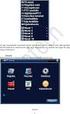 ÜZEMELTETÉSI ÚTMUTATÓ ASZTALI DIGITÁLIS VIDEORÖGZÍTŐ 4 Csatornás 1 Tartalomjegyzék ELŐLAP... 3 HÁTLAP... 4 ÜZEMBEHELYEZÉS... 5 MEGJELENÍTÉS... 7 Teljes és osztott képernyős megjelenítés... 7 Képkimerevítés...
ÜZEMELTETÉSI ÚTMUTATÓ ASZTALI DIGITÁLIS VIDEORÖGZÍTŐ 4 Csatornás 1 Tartalomjegyzék ELŐLAP... 3 HÁTLAP... 4 ÜZEMBEHELYEZÉS... 5 MEGJELENÍTÉS... 7 Teljes és osztott képernyős megjelenítés... 7 Képkimerevítés...
Premier 412, 816, 816+ és 832 felhasználói útmutató. Kezelési útmutató. PREMIER 412, 816, 816+ és 832. központokhoz
 Kezelési útmutató PREMIER 412, 816, 816+ és 832 központokhoz RKPLCD, LCDL kezelőegység használatával A kezelőegység felépítése Az Ön vagyonvédelmi rendszeréhez egy vagy több kezelőegység csatlakozik. Ezekkel
Kezelési útmutató PREMIER 412, 816, 816+ és 832 központokhoz RKPLCD, LCDL kezelőegység használatával A kezelőegység felépítése Az Ön vagyonvédelmi rendszeréhez egy vagy több kezelőegység csatlakozik. Ezekkel
HIK-CONNECT szolgáltatás beállítása
 HIK-CONNECT szolgáltatás beállítása Felhasználói segédlet v1.1 2017. 02. 15 HU Tartalomjegyzék 1. A HIK-CONNECT szolgáltatásról... 3 2. A HIK-CONNECT szolgáltatás beállítása (PORT TOVÁBBÍTÁS nélkül)...
HIK-CONNECT szolgáltatás beállítása Felhasználói segédlet v1.1 2017. 02. 15 HU Tartalomjegyzék 1. A HIK-CONNECT szolgáltatásról... 3 2. A HIK-CONNECT szolgáltatás beállítása (PORT TOVÁBBÍTÁS nélkül)...
NVR-7308P8-H2 NVR-7316P8-H2 NVR-7524P8-H4
 NVR-7308P8-H2 NVR-7316P8-H2 NVR-7524P8-H4 Telepítői Segédlet 2016.08.02. Köszönjük, hogy a Novus termékeket választotta! Megj.: A termékek teljes leírását, minősítését és a szükséges szoftvereket a következő
NVR-7308P8-H2 NVR-7316P8-H2 NVR-7524P8-H4 Telepítői Segédlet 2016.08.02. Köszönjük, hogy a Novus termékeket választotta! Megj.: A termékek teljes leírását, minősítését és a szükséges szoftvereket a következő
Felhasználói útmutató CVR mobil kliens, ios rendszerhez.
 Felhasználói útmutató CVR mobil kliens, ios rendszerhez. Működési feltételek A felhasználói útmutató ios V7.0.4 verziószámú operációs rendszer felhasználásával készült. Az applikáció telepítése 1. Az App
Felhasználói útmutató CVR mobil kliens, ios rendszerhez. Működési feltételek A felhasználói útmutató ios V7.0.4 verziószámú operációs rendszer felhasználásával készült. Az applikáció telepítése 1. Az App
ivms-4200 kliensszoftver
 ivms-4200 kliensszoftver Felhasználói segédlet v1.02 2012.11.21. HU 1. TARTALOM 1. Tartalom... 2 2. Bevezető... 2 2.1. Felhasználás... 2 2.2. Hardverigény... 2 3. Használat... 3 3.1. Vezérlőpult... 3 3.2.
ivms-4200 kliensszoftver Felhasználói segédlet v1.02 2012.11.21. HU 1. TARTALOM 1. Tartalom... 2 2. Bevezető... 2 2.1. Felhasználás... 2 2.2. Hardverigény... 2 3. Használat... 3 3.1. Vezérlőpult... 3 3.2.
1. fejezet: Bevezetés. 2. fejezet: Első lépések
 1. fejezet: Bevezetés A Media Player 100 olyan digitális médialejátszó, amely USB memóriához és kártyaolvasókhoz egyaránt csatlakoztatható. Az otthoni szórakoztatóközpontra csatlakozik, és lehetővé teszi
1. fejezet: Bevezetés A Media Player 100 olyan digitális médialejátszó, amely USB memóriához és kártyaolvasókhoz egyaránt csatlakoztatható. Az otthoni szórakoztatóközpontra csatlakozik, és lehetővé teszi
Mobil Telefonon Keresztüli Felügyelet Felhasználói Kézikönyv
 Mobil Telefonon Keresztüli Felügyelet Felhasználói Kézikönyv Tartalomjegyzék 1. Symbian rendszer...2 1.1 Funkciók és követelmények...2 1.2 Telepítés és használat...2 2. Windows Mobile rendszer...6 2.1
Mobil Telefonon Keresztüli Felügyelet Felhasználói Kézikönyv Tartalomjegyzék 1. Symbian rendszer...2 1.1 Funkciók és követelmények...2 1.2 Telepítés és használat...2 2. Windows Mobile rendszer...6 2.1
DIALOG időkapcsoló PROGRAMOZÁSI ÚTMUTATÓ
 DIALOG időkapcsoló PROGRAMOZÁSI ÚTMUTATÓ FUNKCIÓK I. Az időkapcsoló beállítása (a kék gombok): TECHNOCONSULT Kft. 2092 Budakeszi, Szürkebarát u. 1. T: (23) 457-110 www.technoconsult.hu info@technoconsult.hu
DIALOG időkapcsoló PROGRAMOZÁSI ÚTMUTATÓ FUNKCIÓK I. Az időkapcsoló beállítása (a kék gombok): TECHNOCONSULT Kft. 2092 Budakeszi, Szürkebarát u. 1. T: (23) 457-110 www.technoconsult.hu info@technoconsult.hu
HD 1080P Headset-stílusú hordható. kamera. felhasználói kézikönyv
 HD 1080P Headset-stílusú hordható kamera felhasználói kézikönyv 1. Bekapcsolás /Indítás /Megállítás 2. Mód 3. Lencse 4. MIC 5. Jelző fény 6. USB/Áram port 7. TF kártyanyílás Első rész: Bemutatás Ez a termék
HD 1080P Headset-stílusú hordható kamera felhasználói kézikönyv 1. Bekapcsolás /Indítás /Megállítás 2. Mód 3. Lencse 4. MIC 5. Jelző fény 6. USB/Áram port 7. TF kártyanyílás Első rész: Bemutatás Ez a termék
Junior DC Elemes vezérlő automatika HASZNÁLATI UTASÍTÁS
 Junior DC Elemes vezérlő automatika HASZNÁLATI UTASÍTÁS 1/5 Fontos: 2-3 másodperces késéssel reagál a szelep az ON vagy OFF gomb megnyomására energiatakarékosság céljából. Két kézi indítás választható:
Junior DC Elemes vezérlő automatika HASZNÁLATI UTASÍTÁS 1/5 Fontos: 2-3 másodperces késéssel reagál a szelep az ON vagy OFF gomb megnyomására energiatakarékosság céljából. Két kézi indítás választható:
BRAVO 300 S HASZNÁLATI UTASÍTÁS
 BRAVO 300 S HASZNÁLATI UTASÍTÁS TARTALOMJEGYZÉK A COMPUTER ELHELYEZÉSE A GÉPEN... 2 A SZÁMÍTÓGÉP ELHELYEZÉSE... 2 A KONZOL FELSZERELÉSE... 3 AZ ÁRAMFORRÁS CSATLAKOZTATÁSA... 4 KIJELZŐ... 5 FUNKCIÓGOMBOK...
BRAVO 300 S HASZNÁLATI UTASÍTÁS TARTALOMJEGYZÉK A COMPUTER ELHELYEZÉSE A GÉPEN... 2 A SZÁMÍTÓGÉP ELHELYEZÉSE... 2 A KONZOL FELSZERELÉSE... 3 AZ ÁRAMFORRÁS CSATLAKOZTATÁSA... 4 KIJELZŐ... 5 FUNKCIÓGOMBOK...
Kezelési útmutató. ICON kezelővel szerelt. MATRIX 6 típusú központhoz
 1 Kezelési útmutató ICON kezelővel szerelt MATRIX 6 típusú központhoz A kezelő gombjai és jelzései 2 Számbillentyűk Kódok, egyéb számadatok bevitele A és B gomb Élesítési mód kiválasztása Élesítés gomb
1 Kezelési útmutató ICON kezelővel szerelt MATRIX 6 típusú központhoz A kezelő gombjai és jelzései 2 Számbillentyűk Kódok, egyéb számadatok bevitele A és B gomb Élesítési mód kiválasztása Élesítés gomb
Felhasználói Segédlet. A Set Top Box beállítása, a távirányító használata, TV nézés
 Felhasználói Segédlet A Set Top Box beállítása, a távirányító használata, TV nézés v2 Set Top Box A Set Top Box az alábbi csatlakozókkal rendelkezik: USB LAN HDMI SPDIF AV (PAL) Tápegység Távirányító A
Felhasználói Segédlet A Set Top Box beállítása, a távirányító használata, TV nézés v2 Set Top Box A Set Top Box az alábbi csatlakozókkal rendelkezik: USB LAN HDMI SPDIF AV (PAL) Tápegység Távirányító A
AVP 101 vezérlő. Felhasználói kézikönyv
 AVP101 1. oldal, összesen 12 AVP 101 vezérlő Felhasználói kézikönyv AVP101 2. oldal, összesen 12 BIZTONSÁGI ELŐÍRÁSOK FIGYELMEZTETÉS ÁRAMÜTÉS VESZÉLYE FIGYELMEZTETÉS: Az áramütés kockázatának csökkentése
AVP101 1. oldal, összesen 12 AVP 101 vezérlő Felhasználói kézikönyv AVP101 2. oldal, összesen 12 BIZTONSÁGI ELŐÍRÁSOK FIGYELMEZTETÉS ÁRAMÜTÉS VESZÉLYE FIGYELMEZTETÉS: Az áramütés kockázatának csökkentése
2-VEZETÉKES KAPUTELEFON RENDSZER Beltéri egység. DT25/D4 Felhasználói és telepítői kézikönyv DT25/D4. VDT25/D4 Leírás v1.0
 2-VEZETÉKES KAPUTELEFON RENDSZER Beltéri egység DT25/D4 Felhasználói és telepítői kézikönyv DT25/D4 VDT25/D4 Leírás v1.0 Tartalomjegyzék 1.. Monitor és funkciók...3 2.. Monitor felszerelése...3 3.. Főmenü...4
2-VEZETÉKES KAPUTELEFON RENDSZER Beltéri egység DT25/D4 Felhasználói és telepítői kézikönyv DT25/D4 VDT25/D4 Leírás v1.0 Tartalomjegyzék 1.. Monitor és funkciók...3 2.. Monitor felszerelése...3 3.. Főmenü...4
Hálózati projektor használati útmutató
 Hálózati projektor használati útmutató Tartalomjegyzék Előkészületek...3 Projektor csatlakoztatása a számítógéphez...3 Vezetékes kapcsolat... 3 A projektor távvezérlése LAN-on keresztül...5 Támogatott
Hálózati projektor használati útmutató Tartalomjegyzék Előkészületek...3 Projektor csatlakoztatása a számítógéphez...3 Vezetékes kapcsolat... 3 A projektor távvezérlése LAN-on keresztül...5 Támogatott
Mini DV Használati útmutató
 Mini DV Használati útmutató Készülék leírása 1: Akasztó furat 2: Bekapcsoló 3: Mód 4:Klipsz 5:Micro SD 6:Tartó 7: Mini USB 8: Kamera 9:Felvétel 10: Státusz indikátor 11: Mikrofon Tartozékok 12: Állvány
Mini DV Használati útmutató Készülék leírása 1: Akasztó furat 2: Bekapcsoló 3: Mód 4:Klipsz 5:Micro SD 6:Tartó 7: Mini USB 8: Kamera 9:Felvétel 10: Státusz indikátor 11: Mikrofon Tartozékok 12: Állvány
Kezelési utasítás. F129 Modell CMG-BD1
 Kezelési utasítás F129 Modell CMG-BD1 F129 Modell elektronikus termosztáttal (HU) Az Atlantic 1968-ban alapított elismert francia márka a fűtés, a hőkomfort és az energiatakarékos rendszerek területén.
Kezelési utasítás F129 Modell CMG-BD1 F129 Modell elektronikus termosztáttal (HU) Az Atlantic 1968-ban alapított elismert francia márka a fűtés, a hőkomfort és az energiatakarékos rendszerek területén.
UJJLENYOMAT OLVASÓ. Kezelői Kézikönyv
 UJJLENYOMAT OLVASÓ Kezelői Kézikönyv 2 Funkció leírása Belépés programozási módba MESTER kód megváltoztatása Új felhasználói ujjlenyomat hozzáadása Felhasználói ujjlenyomat törlése F1/F2-S egyszerűsített
UJJLENYOMAT OLVASÓ Kezelői Kézikönyv 2 Funkció leírása Belépés programozási módba MESTER kód megváltoztatása Új felhasználói ujjlenyomat hozzáadása Felhasználói ujjlenyomat törlése F1/F2-S egyszerűsített
VDT27SD HASZNÁLATI UTASÍTÁS
 VDT27SD HASZNÁLATI UTASÍTÁS Tartalomjegyzék 1. Monitor és funkciók...3 2. Monitor felszerelése...3 3. Kezelési útmutató...4 4. Alap beállítása...6 5. Beépített memória és SD kártya...9 6. Műszaki adatok...11
VDT27SD HASZNÁLATI UTASÍTÁS Tartalomjegyzék 1. Monitor és funkciók...3 2. Monitor felszerelése...3 3. Kezelési útmutató...4 4. Alap beállítása...6 5. Beépített memória és SD kártya...9 6. Műszaki adatok...11
A készülék fő egységei X1 X1 (kizárólag vezeték nélküli kamera esetében X1 X1 X1 X1 X1
 A készülék jellemzői: Nagysebességű video processzor Magas érzékenységű ¼ CMOS érzékelő Képfelbontás 300k Pixel Forgatás és döntés (Pan&Tilt) Optimalizált MJPEG video tömörítés Több felhasználó vezérlés
A készülék jellemzői: Nagysebességű video processzor Magas érzékenységű ¼ CMOS érzékelő Képfelbontás 300k Pixel Forgatás és döntés (Pan&Tilt) Optimalizált MJPEG video tömörítés Több felhasználó vezérlés
Vizsgálókamera (boroszkóp) Használati útmutató
 Vizsgálókamera (boroszkóp) Használati útmutató A készülék bekapcsolása előtt, kérjük, olvassa el a használati útmutatót. Ez a használati útmutató fontos biztonsággal kapcsolatos információkat tartalmaz.
Vizsgálókamera (boroszkóp) Használati útmutató A készülék bekapcsolása előtt, kérjük, olvassa el a használati útmutatót. Ez a használati útmutató fontos biztonsággal kapcsolatos információkat tartalmaz.
YK-520L kültéri kódbillentyûzet és kártyaolvasó
 YK-520L kültéri kódbillentyûzet és kártyaolvasó Jellemzõk Mutatós, vízálló kültéri stand alone kártyaolvasó Négy féle ajtónyitási mód: - 4 számjegyû kóddal - Proximity kártyával - Proximity kártyával és
YK-520L kültéri kódbillentyûzet és kártyaolvasó Jellemzõk Mutatós, vízálló kültéri stand alone kártyaolvasó Négy féle ajtónyitási mód: - 4 számjegyû kóddal - Proximity kártyával - Proximity kártyával és
Használati Utasítás 0828H
 Használati Utasítás 0828H Digitális heti időkapcsoló vízmenetes kivitel IP 44 0828H Rendeltetésszerű használat Lámpák és elektromos készülékek automatikus kapcsolására kül- és bel térben. Technikai adatok
Használati Utasítás 0828H Digitális heti időkapcsoló vízmenetes kivitel IP 44 0828H Rendeltetésszerű használat Lámpák és elektromos készülékek automatikus kapcsolására kül- és bel térben. Technikai adatok
DeudiCam Basic felhasználói kézikönyv
 DeudiCam Basic felhasználói kézikönyv Tartalom 1. Rendszerkövetelmények 2. Felkészülés a telepítésre 3. Indítás 4. Kamera aktiválása 4.1 Kamera beállítások betöltése és elmentése 4.2 Egyéb kamera beállítások
DeudiCam Basic felhasználói kézikönyv Tartalom 1. Rendszerkövetelmények 2. Felkészülés a telepítésre 3. Indítás 4. Kamera aktiválása 4.1 Kamera beállítások betöltése és elmentése 4.2 Egyéb kamera beállítások
Rendszerkövetelmények
 Használati útmutató Tulajdonságok: (1) Felhasználóbarát állomáskeresés TV Expert egyszerűen meghatározható TV lejátszóként, mindegy hogy digitális TV jelről vagy analog TV jelről van szó. A nem felhasználóbarát
Használati útmutató Tulajdonságok: (1) Felhasználóbarát állomáskeresés TV Expert egyszerűen meghatározható TV lejátszóként, mindegy hogy digitális TV jelről vagy analog TV jelről van szó. A nem felhasználóbarát
Előadás témája: DVR-ek és hálózati beállításuk Szentandrási-Szabó Attila Műszaki és kereskedelmi igazgató
 Előadás témája: DVR-ek és hálózati beállításuk Előadó: Szentandrási-Szabó Attila Műszaki és kereskedelmi igazgató 720p AHD valós idejű DVR-ek Duál technológia (analóg/ahd) Automatikus videojel felismerés
Előadás témája: DVR-ek és hálózati beállításuk Előadó: Szentandrási-Szabó Attila Műszaki és kereskedelmi igazgató 720p AHD valós idejű DVR-ek Duál technológia (analóg/ahd) Automatikus videojel felismerés
HD vadkamera p. A szállító elérhetősége: Használati útmutató
 HD vadkamera - 1080p Használati útmutató A szállító elérhetősége: SHX Trading s.r.o. V Háji 15, 170 00 Praha 7 Tel: +36 70 290 1480, e-mail: info@spystore.hu 1. oldal 1. Termékleírás 1.1 A termék külsejének
HD vadkamera - 1080p Használati útmutató A szállító elérhetősége: SHX Trading s.r.o. V Háji 15, 170 00 Praha 7 Tel: +36 70 290 1480, e-mail: info@spystore.hu 1. oldal 1. Termékleírás 1.1 A termék külsejének
Működési útmutató a H.264 HD 1082 P Távirányítóhoz
 Működési útmutató a H.264 HD 1082 P Távirányítóhoz A. Bekapcsolás gomb B. Funkció gomb C. Módkapcsoló gomb D. Világítás (piros, zöld és kék) E. Újraindítás gomb F. Mini USB G. Port TF kártyának H. MIC
Működési útmutató a H.264 HD 1082 P Távirányítóhoz A. Bekapcsolás gomb B. Funkció gomb C. Módkapcsoló gomb D. Világítás (piros, zöld és kék) E. Újraindítás gomb F. Mini USB G. Port TF kártyának H. MIC
VARIO Face 2.0 Felhasználói kézikönyv
 VARIO Face 2.0 Felhasználói kézikönyv A kézikönyv használata Mielőtt elindítaná és használná a szoftvert kérjük olvassa el figyelmesen a felhasználói kézikönyvet! A dokumentum nem sokszorosítható illetve
VARIO Face 2.0 Felhasználói kézikönyv A kézikönyv használata Mielőtt elindítaná és használná a szoftvert kérjük olvassa el figyelmesen a felhasználói kézikönyvet! A dokumentum nem sokszorosítható illetve
SJ4000 WIFI Menu bea llı ta sok
 SJ4000 WIFI Menu bea llı ta sok Felbontás A felbontás beállítása a videó felvételi módra vonatkozik. Az alapértelmezett beállítás 1080 HD 1920 1080. Az 1080FHD 1920 1080 30fps, az összes többi mód 60fps.
SJ4000 WIFI Menu bea llı ta sok Felbontás A felbontás beállítása a videó felvételi módra vonatkozik. Az alapértelmezett beállítás 1080 HD 1920 1080. Az 1080FHD 1920 1080 30fps, az összes többi mód 60fps.
DVR M8A - 8 csatornás DVR M16A - 16 csatornás digitális képrögzítő. rövid kezelési leírása
 DVR M8A - 8 csatornás DVR M16A - 16 csatornás digitális képrögzítő rövid kezelési leírása Tel: 2960700 www.trioda.hu 1 Előlapi kezelők (8) (9) (12) (13) (14) (15) (1) (2) (3) (4) (5) (6) (7) (10) (11)
DVR M8A - 8 csatornás DVR M16A - 16 csatornás digitális képrögzítő rövid kezelési leírása Tel: 2960700 www.trioda.hu 1 Előlapi kezelők (8) (9) (12) (13) (14) (15) (1) (2) (3) (4) (5) (6) (7) (10) (11)
Guarding Vision Beállítása
 Guarding Vision Beállítása Rögzítő beállítása: 1. Beállítások Hálózat Platform-hozzáférés. 1. Engedélyezze a platform hozzáférést 2. Ha a Server Address mezőben más cím olvasható, az Egyedi (Custom) engedélyezése
Guarding Vision Beállítása Rögzítő beállítása: 1. Beállítások Hálózat Platform-hozzáférés. 1. Engedélyezze a platform hozzáférést 2. Ha a Server Address mezőben más cím olvasható, az Egyedi (Custom) engedélyezése
DVR-338 DIGITÁLIS DIKTAFON HASZNÁLATI ÚTMUTATÓ
 DVR-338 DIGITÁLIS DIKTAFON HASZNÁLATI ÚTMUTATÓ A készülék bemutatása 1 REC - Felvétel gomb 2 Stop/Kikapcsolás gomb 3 UP - FEL/Visszatekerés 4 DOWN LE/Előretekerés 5 HOLD - Billentyűzár 6 VOL + (hangerő
DVR-338 DIGITÁLIS DIKTAFON HASZNÁLATI ÚTMUTATÓ A készülék bemutatása 1 REC - Felvétel gomb 2 Stop/Kikapcsolás gomb 3 UP - FEL/Visszatekerés 4 DOWN LE/Előretekerés 5 HOLD - Billentyűzár 6 VOL + (hangerő
MA-RK32 riasztóközpont Használati útmutató a Multialarm Riasztókezelő mobilalkalmazáshoz
 MA-RK32 riasztóközpont Használati útmutató a Multialarm Riasztókezelő mobilalkalmazáshoz Dokumentum verzió: 1.0 2 Tartalomjegyzék 1. Első indítás...4 2. Kezdőképernyő...5 2. 1. Területállapot...5 2. 2.
MA-RK32 riasztóközpont Használati útmutató a Multialarm Riasztókezelő mobilalkalmazáshoz Dokumentum verzió: 1.0 2 Tartalomjegyzék 1. Első indítás...4 2. Kezdőképernyő...5 2. 1. Területállapot...5 2. 2.
Idő és nap beállítás
 Kézikönyv UTH-20A Idő és nap beállítás Jelen idő beállítás : Nyomja meg az 'hour' és a 'min' gombot egy időben, a nap és jelen idő villogni kezd a kijelző alján. Az óra megváltoztatásához használjuk az
Kézikönyv UTH-20A Idő és nap beállítás Jelen idő beállítás : Nyomja meg az 'hour' és a 'min' gombot egy időben, a nap és jelen idő villogni kezd a kijelző alján. Az óra megváltoztatásához használjuk az
Gyors telepítési útmutató AC1200 Gigabit kétsávos WLAN hatótávnövelő
 Gyors telepítési útmutató AC1200 Gigabit kétsávos WLAN hatótávnövelő Cikkszám EW-7476RPC 1-8. oldal Gyors telepítési útmutató 1. Csomag tartalma... 1 2. Rendszerkövetelmények... 1 3. LED állapot... 2 4.
Gyors telepítési útmutató AC1200 Gigabit kétsávos WLAN hatótávnövelő Cikkszám EW-7476RPC 1-8. oldal Gyors telepítési útmutató 1. Csomag tartalma... 1 2. Rendszerkövetelmények... 1 3. LED állapot... 2 4.
www.metroman.hu Felhasználói kézikönyv CIKKSZÁM: M070704L + C120W Installálás és beüzemelés előtt figyelmesen olvassa el!
 www.metroman.hu VEZETÉK NÉLKÜLI 7 LCD TFT SZÍNES MEGFIGYELŐ RENDSZER Felhasználói kézikönyv CIKKSZÁM: M070704L + C120W Installálás és beüzemelés előtt figyelmesen olvassa el! Köszönjük, hogy az általunk
www.metroman.hu VEZETÉK NÉLKÜLI 7 LCD TFT SZÍNES MEGFIGYELŐ RENDSZER Felhasználói kézikönyv CIKKSZÁM: M070704L + C120W Installálás és beüzemelés előtt figyelmesen olvassa el! Köszönjük, hogy az általunk
Webbox Telepítési útmutató
 Webbox Telepítési útmutató 1. Webbox kicsomagolása. Helyezze be az SD kártyát a Webboxba és ügyeljen rá, hogy ne legyen írásvédettre állítva. Telepítési feltételek: Inverter - nappal, üzemi állapotban
Webbox Telepítési útmutató 1. Webbox kicsomagolása. Helyezze be az SD kártyát a Webboxba és ügyeljen rá, hogy ne legyen írásvédettre állítva. Telepítési feltételek: Inverter - nappal, üzemi állapotban
Rövid használati útmutató a Polycom HDX modell család modelljeihez
 Rövid használati útmutató a Polycom HDX modell család modelljeihez A készülék használata nagyon egyszerű: távirányító segítségével a grafikus menüképernyőn keresztül, amelyen akár magyar nyelvű kijelzés
Rövid használati útmutató a Polycom HDX modell család modelljeihez A készülék használata nagyon egyszerű: távirányító segítségével a grafikus menüképernyőn keresztül, amelyen akár magyar nyelvű kijelzés
A LÉGKONDICIONÁLÓ TÁVIRÁNYÍTÓJA HASZNÁLATI ÚTMUTATÓ
 A LÉGKONDICIONÁLÓ TÁVIRÁNYÍTÓJA HASZNÁLATI ÚTMUTATÓ HASZNÁLATI ÚTMUTATÓ MAGYAR TARTALOM ELSŐ LÉPÉSEK ELSŐ LÉPÉSEK TARTALOM 1. ELSŐ LÉPÉSEK 1. Első ek 02 2. Kijelző 03 3. Gombok 04 4. Működtetés 08 3. 4.
A LÉGKONDICIONÁLÓ TÁVIRÁNYÍTÓJA HASZNÁLATI ÚTMUTATÓ HASZNÁLATI ÚTMUTATÓ MAGYAR TARTALOM ELSŐ LÉPÉSEK ELSŐ LÉPÉSEK TARTALOM 1. ELSŐ LÉPÉSEK 1. Első ek 02 2. Kijelző 03 3. Gombok 04 4. Működtetés 08 3. 4.
WIFI/IP MINI DV. Használati útmutató
 WIFI/IP MINI DV Használati útmutató Köszönjük, hogy cégünk termékét választotta. A Mini Digitális Videó felvevő Óra ultra hordozható dizájnnal készült, számos területen használható, amellyel kényelmesé,
WIFI/IP MINI DV Használati útmutató Köszönjük, hogy cégünk termékét választotta. A Mini Digitális Videó felvevő Óra ultra hordozható dizájnnal készült, számos területen használható, amellyel kényelmesé,
TÁVSZABÁLYZÓ. Kezelési útmutató. KJR-90 típushoz
 Kezelési útmutató TÁVSZABÁLYZÓ KJR-90 típushoz Kérjük, hogy használatbavétel előtt figyelmesen olvassa el ezt az útmutatót Elolvasás után őrizze meg, mert később is hasznos információkat találhat benne.
Kezelési útmutató TÁVSZABÁLYZÓ KJR-90 típushoz Kérjük, hogy használatbavétel előtt figyelmesen olvassa el ezt az útmutatót Elolvasás után őrizze meg, mert később is hasznos információkat találhat benne.
HASZNÁLATI ÚTMUTATÓ VST VOM-1021DV. 10.2" TFT-LCD motoros DVD és monitor
 HASZNÁLATI ÚTMUTATÓ VST VOM-1021DV 10.2" TFT-LCD motoros DVD és monitor LÁMPA Figyelem Ne tartson mágneses tárgyat például hitelkártyát vagy mágneskártyát a monitor közelébe. Vezeték nélküli. Vezeték nélküli
HASZNÁLATI ÚTMUTATÓ VST VOM-1021DV 10.2" TFT-LCD motoros DVD és monitor LÁMPA Figyelem Ne tartson mágneses tárgyat például hitelkártyát vagy mágneskártyát a monitor közelébe. Vezeték nélküli. Vezeték nélküli
Analóg kamera menüi DINION 4000 AN. Gyors kezelési útmutató
 Analóg kamera menüi DINION 4000 AN hu Gyors kezelési útmutató Analóg kamera menüi Setup menü hu 3 1 Setup menü A vezérlőbillentyűzet középső gombjának megnyomásával lépjen be a SETUP menübe. Set Menu
Analóg kamera menüi DINION 4000 AN hu Gyors kezelési útmutató Analóg kamera menüi Setup menü hu 3 1 Setup menü A vezérlőbillentyűzet középső gombjának megnyomásával lépjen be a SETUP menübe. Set Menu
Digitális vezeték nélküli kamerarendszer 4 csatornás, USB vevővel
 Digitális vezeték nélküli kamerarendszer 4 csatornás, USB vevővel R004M+P009TM*4 Köszönjük, hogy az általunk forgalmazott terméket vásárolta! Használat előtt kérjük, figyelmesen olvassa el a tájékoztatót!
Digitális vezeték nélküli kamerarendszer 4 csatornás, USB vevővel R004M+P009TM*4 Köszönjük, hogy az általunk forgalmazott terméket vásárolta! Használat előtt kérjük, figyelmesen olvassa el a tájékoztatót!
Intelligens otthoni GSM riasztó központ
 Intelligens otthoni GSM riasztó központ Működési útmutató Ipari karakteres LCD kijelző, amin 32 karakter látható. (16 oszlop, 2 sor) A központ fő felületén, az állapotsoron található az állapotikonok,
Intelligens otthoni GSM riasztó központ Működési útmutató Ipari karakteres LCD kijelző, amin 32 karakter látható. (16 oszlop, 2 sor) A központ fő felületén, az állapotsoron található az állapotikonok,
PERREKUP DxxTx - HDK10 Rekuperátor vezérlő Használati Utasítás
 PERREKUP DxxTx - HDK10 Rekuperátor vezérlő Használati Utasítás Permanent Kft ver.20130502 Műszaki adatok Hálózati feszültség 220-240V AC / 50Hz Működési hőmérséklettartomány -30 ~ +65 C Maximális relatív
PERREKUP DxxTx - HDK10 Rekuperátor vezérlő Használati Utasítás Permanent Kft ver.20130502 Műszaki adatok Hálózati feszültség 220-240V AC / 50Hz Működési hőmérséklettartomány -30 ~ +65 C Maximális relatív
ConCorde Roadcam HD20 Használati útmutató
 ConCorde Roadcam HD20 Használati útmutató www.concorde.hu Köszönjük, hogy a ConCorde Roadcam HD20 menetrögzítő készüléket választotta. A termék első használata előtt kérjük, olvassa el a mellékelt használati
ConCorde Roadcam HD20 Használati útmutató www.concorde.hu Köszönjük, hogy a ConCorde Roadcam HD20 menetrögzítő készüléket választotta. A termék első használata előtt kérjük, olvassa el a mellékelt használati
BACCARA G75 Ablakos öntözés vezérlő
 BACCARA G75 Ablakos öntözés vezérlő Tulajdonságok Ez a vezérlő ciklusokban öntöz, az Ön szükségletei szerint beállított ablak ideje alatt. Az új ültetések öntözhetők rövid, intenzív meghatározott szakaszokban.
BACCARA G75 Ablakos öntözés vezérlő Tulajdonságok Ez a vezérlő ciklusokban öntöz, az Ön szükségletei szerint beállított ablak ideje alatt. Az új ültetések öntözhetők rövid, intenzív meghatározott szakaszokban.
AC-MF1W. RFID kártyaolvasó és kódzár. Felhasználói leírás
 AC-MF1W RFID kártyaolvasó és kódzár Felhasználói leírás Tartalomjegyzék 1. Leírás... 3 1.1 Tulajdonságok... 3 1.2 Műszaki adatok... 3 1.3 Felszerelés... 3 1.4 Csatlakoztatás... 4 1.4.1 Bekötés... 4 1.4.2
AC-MF1W RFID kártyaolvasó és kódzár Felhasználói leírás Tartalomjegyzék 1. Leírás... 3 1.1 Tulajdonságok... 3 1.2 Műszaki adatok... 3 1.3 Felszerelés... 3 1.4 Csatlakoztatás... 4 1.4.1 Bekötés... 4 1.4.2
AT-7000 gyorsteszter használati utasítás
 AT-7000 gyorsteszter használati utasítás Használat előtt figyelmesen olvassa el a használati utasítást. - 1 - Figyelmeztetések A pontos mérés érdekében várjon legalább 15 percet a méréssel az utolsó alkoholfogyasztás
AT-7000 gyorsteszter használati utasítás Használat előtt figyelmesen olvassa el a használati utasítást. - 1 - Figyelmeztetések A pontos mérés érdekében várjon legalább 15 percet a méréssel az utolsó alkoholfogyasztás
Rövidített használati útmutató Ability központokhoz
 Rövidített használati útmutató Ability központokhoz A kezelőegység jelzései A védett objektum állapotának kijelzése K: Riasztó kikapcsolva B: Riasztó bekapcsolva (minden zóna éles) M: Éjszakai mód bekapcsolva
Rövidített használati útmutató Ability központokhoz A kezelőegység jelzései A védett objektum állapotának kijelzése K: Riasztó kikapcsolva B: Riasztó bekapcsolva (minden zóna éles) M: Éjszakai mód bekapcsolva
Digitális video megfigyelő rendszer Használati utasítás
 DVR 2000 Digitális video megfigyelő rendszer Használati utasítás verzió 0.6 1 KEZELŐPULT 1.1 Bejelentkezés, Kijelentkezés A rendszer használatahoz itt lehet bejelentkezni, illetve kijelentkezni Alapból
DVR 2000 Digitális video megfigyelő rendszer Használati utasítás verzió 0.6 1 KEZELŐPULT 1.1 Bejelentkezés, Kijelentkezés A rendszer használatahoz itt lehet bejelentkezni, illetve kijelentkezni Alapból
Beril ionkazánok vezérlőpaneljének szerelési és beállítási utasításai
 1. Üzemeltetési alapelvek Beril ionkazánok vezérlőpaneljének szerelési és beállítási utasításai A vezérlő panel a működését tekintve egy komplett elektronikus készülék, mely elektronika a "Beril kazántól
1. Üzemeltetési alapelvek Beril ionkazánok vezérlőpaneljének szerelési és beállítási utasításai A vezérlő panel a működését tekintve egy komplett elektronikus készülék, mely elektronika a "Beril kazántól
Ingyenes DDNS beállítása MAZi DVR/NVR/IP eszközökön
 Ingyenes DDNS beállítása MAZi DVR/NVR/IP eszközökön Fontos Amennyiben egy eszköz interneten keresztüli elérését lehetővé teszi, az illetéktelen hozzáférés megakadályozása érdekében: előtte az alapértelmezett
Ingyenes DDNS beállítása MAZi DVR/NVR/IP eszközökön Fontos Amennyiben egy eszköz interneten keresztüli elérését lehetővé teszi, az illetéktelen hozzáférés megakadályozása érdekében: előtte az alapértelmezett
Sony Ericsson X8 (Xperia) (RoadSync) beállítása Virtualoso email levelezésre
 Sony Ericsson X8 (Xperia) (RoadSync) beállítása Virtualoso email levelezésre A következô lépések segítségével állíthatja be a Virtualoso email levelezést Sony Ericsson X8 készülékre. Az alkalmazás beállítását
Sony Ericsson X8 (Xperia) (RoadSync) beállítása Virtualoso email levelezésre A következô lépések segítségével állíthatja be a Virtualoso email levelezést Sony Ericsson X8 készülékre. Az alkalmazás beállítását
